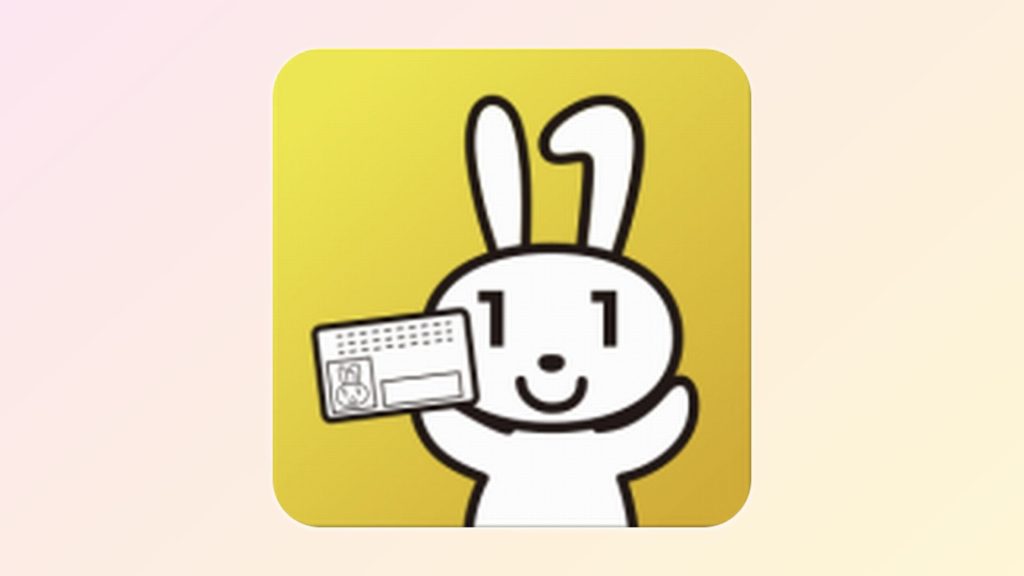iTunesは、CDから音楽を取り込んだり、パソコン内の音楽を再生したりできるソフトです。
Windows でも音楽を聴くための定番のソフトの1つです。
1. iTunesをインストールする
iTunes は、Appleから無料で公開されています。
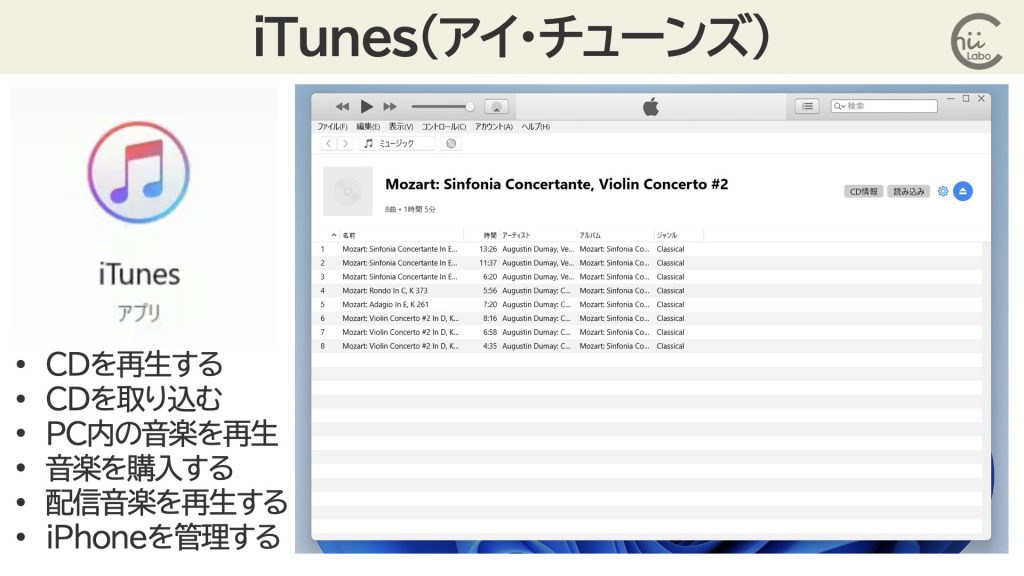
インストールするには 2つの方法があります。
▶ インストーラー「iTunes64Setup.exe」を実行する
▶ Microsoft Store からのインストールする

最近は、Microsoft Storeを使う方法の方が「メイン」のようですね。
はじめからパソコンにインストールされていることもあります。
2. iTunesでCDを聴く
iTunesは、音楽を再生するためのソフトですが、それだけに留まらない豊富な機能があります。
とはいえ、まずは 基本となる CD で音楽を聴く方法を説明します。
iTunesを起動して、パソコンに音楽CDを入れると、画面上部に「CD」ボタンが表示されます。
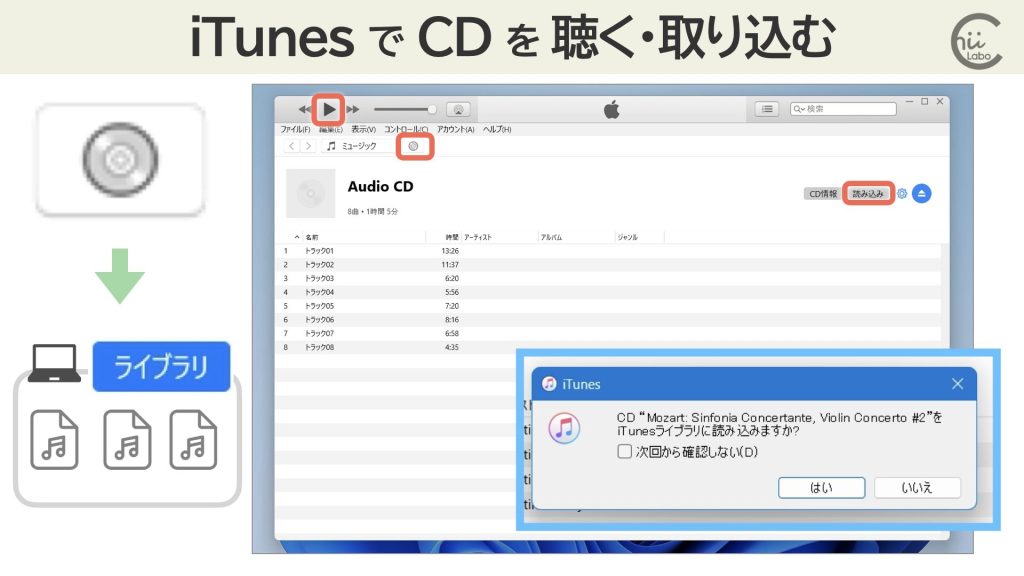
そのままCDを再生(▶)したり、
「読み込み」からパソコンに取り込むことができます。
3. iTunesライブラリから聴く

あれ?
「CDを読み込みますか?」と聞かれたよ。
CDを聴くだけなら「いいえ」にします。
しかし、「はい」にして「読み込む」のも とても便利です。
iTunesでの「CDの読み込み」は、CDの音楽をパソコン内に保存することです。
つまり、一度パソコンに読み込めば、いちいちCDを入れなくても いつでも音楽を聞くことができます。
取り込んだ音楽は、「iTunesライブラリ」として、パソコン内に保存されます。
iTunesライブラリは、自分のパソコンの iTunes に取り込んだ音楽のことです。
画面上部で「ミュージック」を選択し、
「ライブラリ」を選べば、
パソコン内にある音楽を一覧から再生できます。
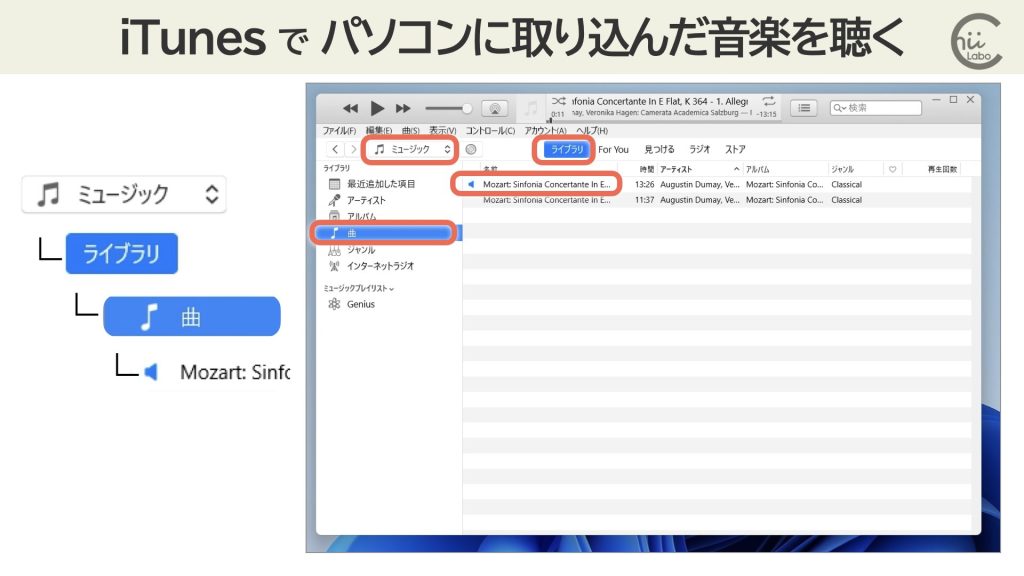

自分が聴く目的であれば、CDをパソコンに取り込んでもよいです。
4. インターネット経由で音楽を購入する

「ライブラリ」以外の「For You」とか「ストア」とかは、何なの?
iTunesには、ほかにも音楽を聴く方法として、
▶ 定額払いの Apple Music
▶ ダウンロード購入の iTunes Store
などがあります。
インターネットを通して、様々な楽曲を視聴したり、購入できます。
これらは、Apple の会員になって、クレジットカードなどで支払います。

まずは、CDを使う方法に慣れてからでも大丈夫。
こちらもどうぞ。
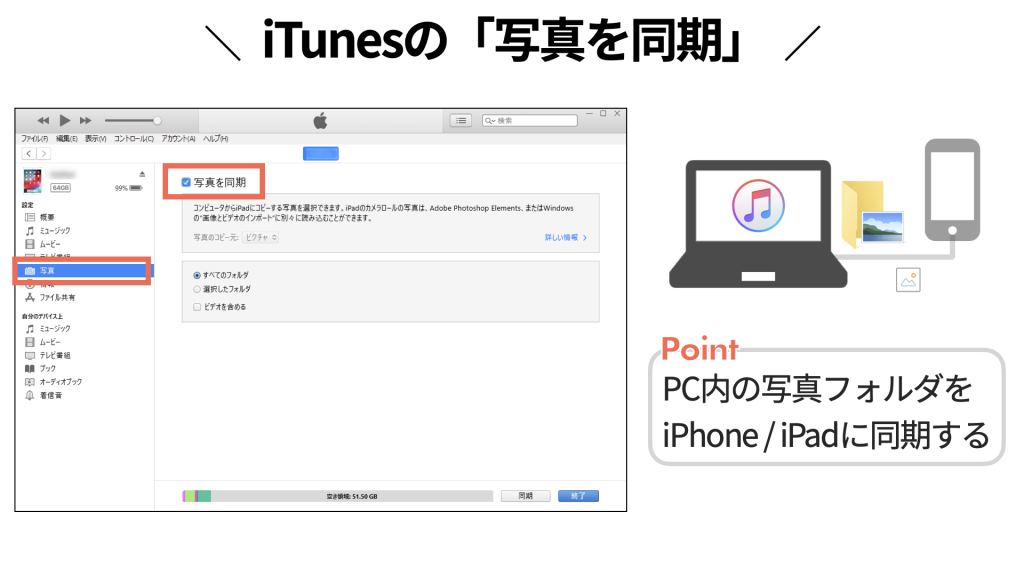
![[Windows 10] Cortana を利用できません 【Microsoft Storeでの更新】](https://chiilabo.com/wp-content/uploads/2021/04/ScreenShot-2021-04-08-19.59.28-1024x553.jpg)


![[iPhone] Bluetooth がオンになっていても大丈夫?【ペアリングとアップデート】](https://chiilabo.com/wp-content/uploads/2023/02/image-72-1024x576.png)